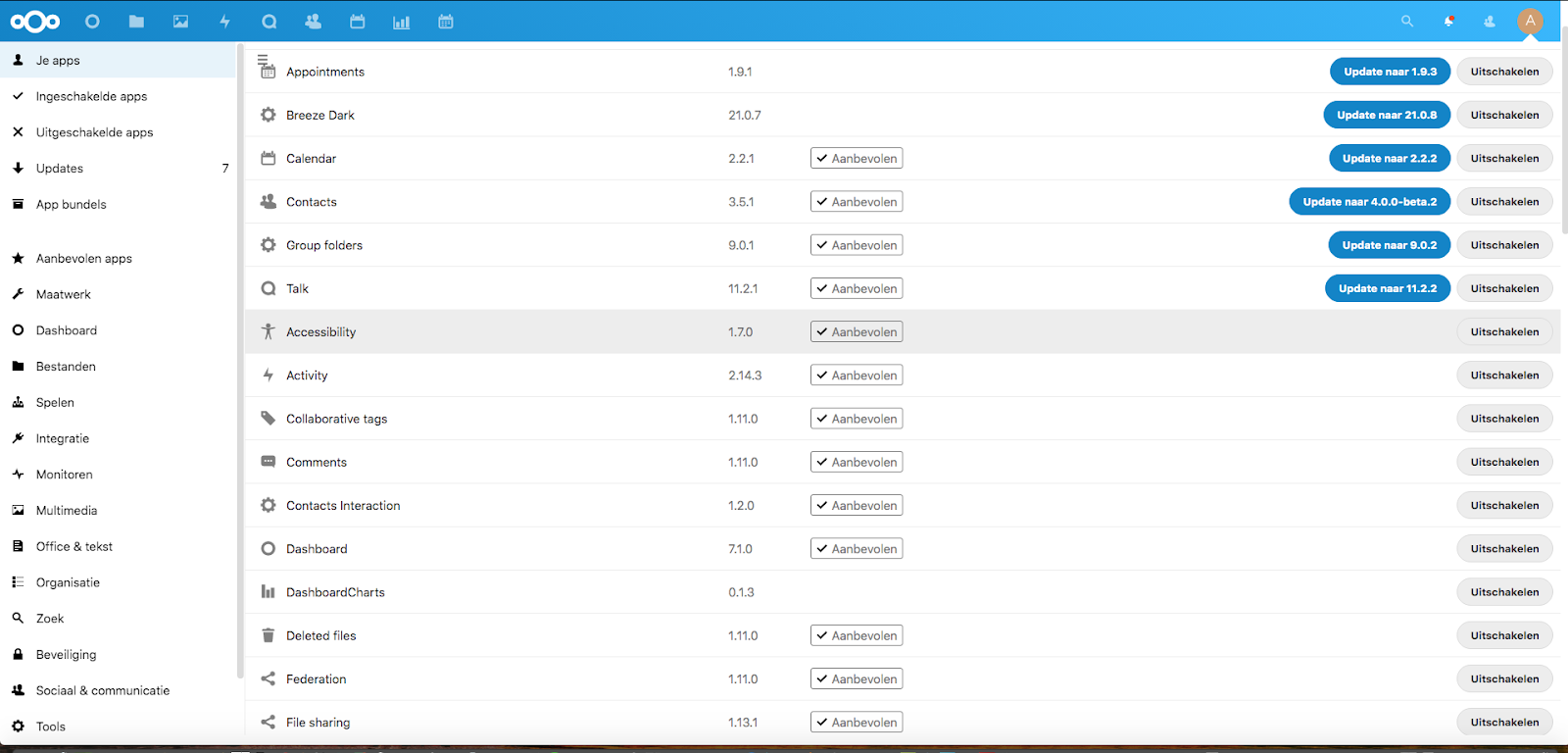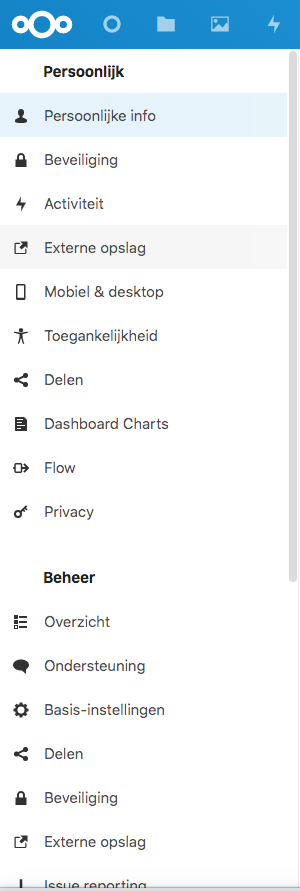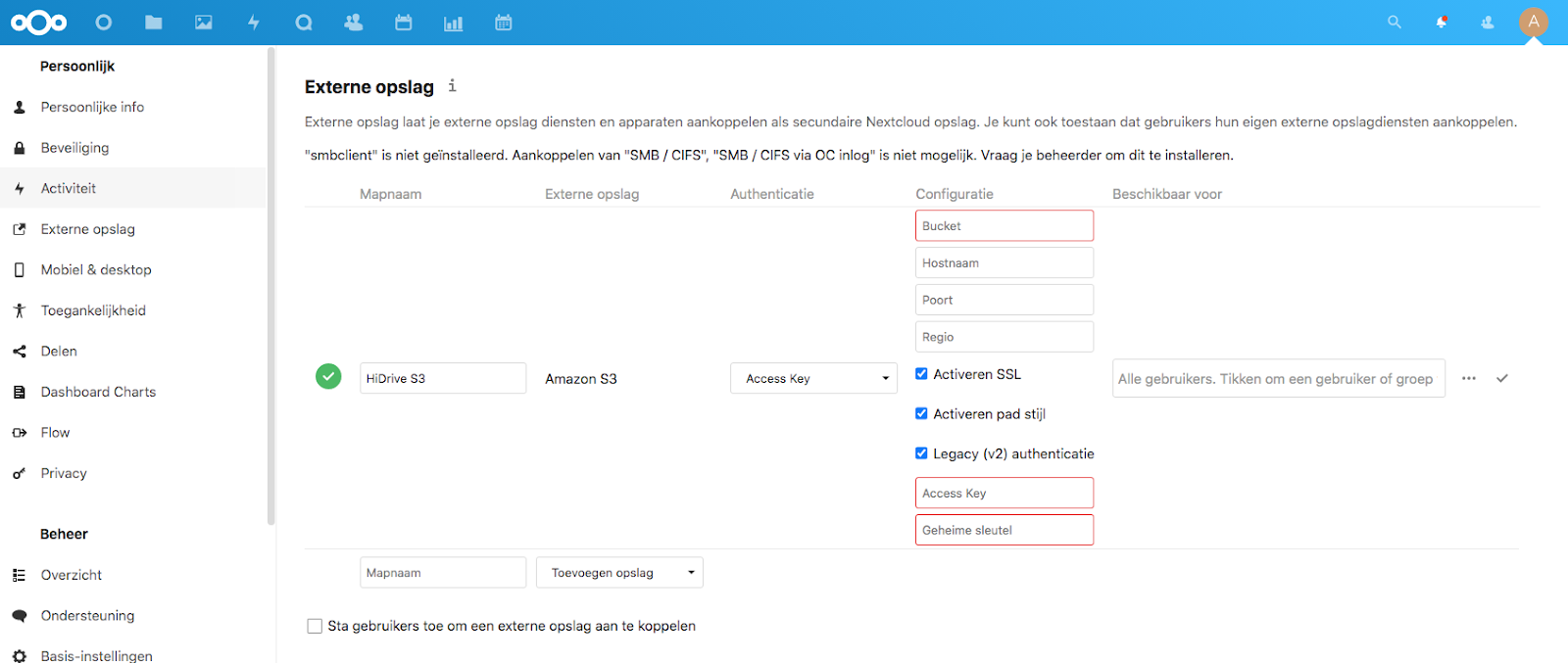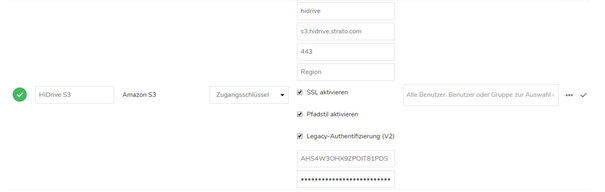HiDrive S3 als externe opslag bij NextCloud
De External Storage app van NextCloud ondersteunt de integratie van externe opslagdiensten zoals HiDrive S3. De onderstaande instructies gaan uit van een bestaande NextCloud-installatie.
Configuratie
Om een S3-compatibele opslag op NextCloud aan te sluiten, heb je de NextCloud-app External Storage nodig. Die installeer je door op je profielicoon te klikken, in de rechterbovenhoek van de NextCloud-interface.
Kies in het menu het tabblad Apps om naar het overzicht van beschikbare apps te gaan. Ga in het linkermenu naar Uitgeschakelde apps en schakel de app External storage support in.
Ga vervolgens via het profielicoon terug naar de instellingen. Daar vind je twee nieuwe opties. Externe opslag staat zowel in de sectie Persoonlijk als in de sectie Beheer.
Ga naar het onderdeel Beheer en kies Externe opslag.
Kies nu een willekeurige mapnaam. In die map komen je object storage-bestanden later terecht. Je mag de mapnaam zelf kiezen.
.
Kies nu uit het menu ernaast Toevoegen opslag en dan Amazon S3.
Onder Bucket staat de naam voor de S3-bucket die je in de HiDrive S3-managementconsole op https://s3.hidrive.strato.com/mgmt/login hebt ingesteld. De bucket-naam mag niet willekeurig zijn, maar moet voldoen aan deze voorwaarden:
bucket-namen mogen geen hoofdletters bevatten
bucket-namen mogen geen underscores (_) bevatten (koppeltekens in de naam zijn wel toegestaan)
bucket-namen mogen niet eindigen op een koppelteken
bucket-namen moeten tussen 3 en 63 tekens lang zijn.
Kijk voor meer informatie op: https://docs.aws.amazon.com/AmazonS3/latest/dev/BucketRestrictions.html
De hostnaam van HiDrive S3 wordt ingevoerd in het veld Hostnaam. Deze is als volgt: s3.hidrive.strato.com. De velden Poort en Regio blijven leeg, deze worden alleen gebruikt voor Amazon S3 Storage.
Eerste stappen met HiDrive S3: https://www.strato.nl/faq/cloud-speicher/eerste-stappen-met-hidrive-s3
Activeer nu de selectievakjes Activeren SSL en Activeren pad stijl. Voer tenslotte de ontvangen gegevens in de velden Acces Key en Geheime sleutel in.
De invoer bevestig je door op het kleine vinkje te klikken. NextCloud brengt vervolgens de verbinding tot stand met de HiDrive S3-opslag.
Bij een fout verschijnt een rood vierkantje. Is de verbinding gelukt? Dan zie je een groene cirkel naast de gegevens.